如何在 WooCommerce 中提供产品样品
已发表: 2019-01-30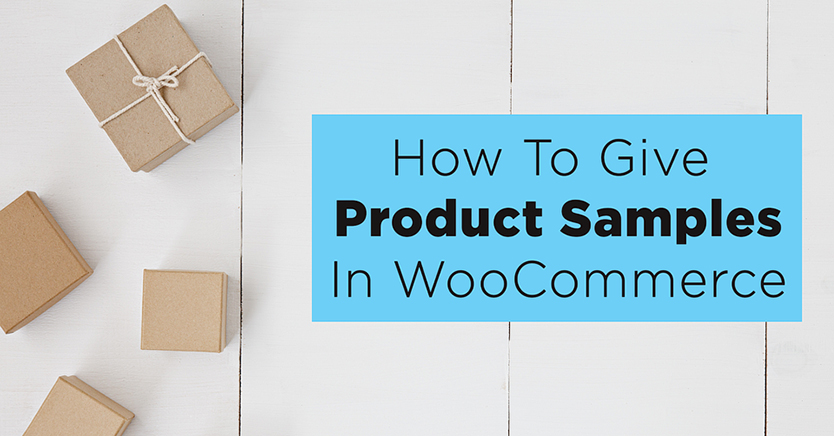
您是否经营以产品抽样为常见销售工具的企业?
也许您销售产品的小版本是为了让客户对您销售的其他产品感兴趣。
或者,也许您将样品发送给潜在的批发客户,让他们有兴趣订购。
您还可以将产品样品用作订购其他相关产品的人的小赠品,以使他们对样品产品感兴趣。 它可以是一个很好的营销工具。
如果您需要在 WooCommerce 中提供产品样品,有几种方法可以做到,但您不想敞开大门让人们利用,只订购样品。 因此,今天我将向您展示一些赠送产品样品(或打折)的方法,同时也关闭潜在滥用的大门。
对于这些方法中的任何一种,您都需要一个工具来帮助您专门提供产品样品,为此,我们将为 WooCommerce 使用特殊的优惠券扩展插件。
输入 WooCommerce 的高级优惠券
Advanced Coupons 是一个 WooCommerce 扩展,通过标准 WooCommerce 优惠券为您提供更高级的功能。
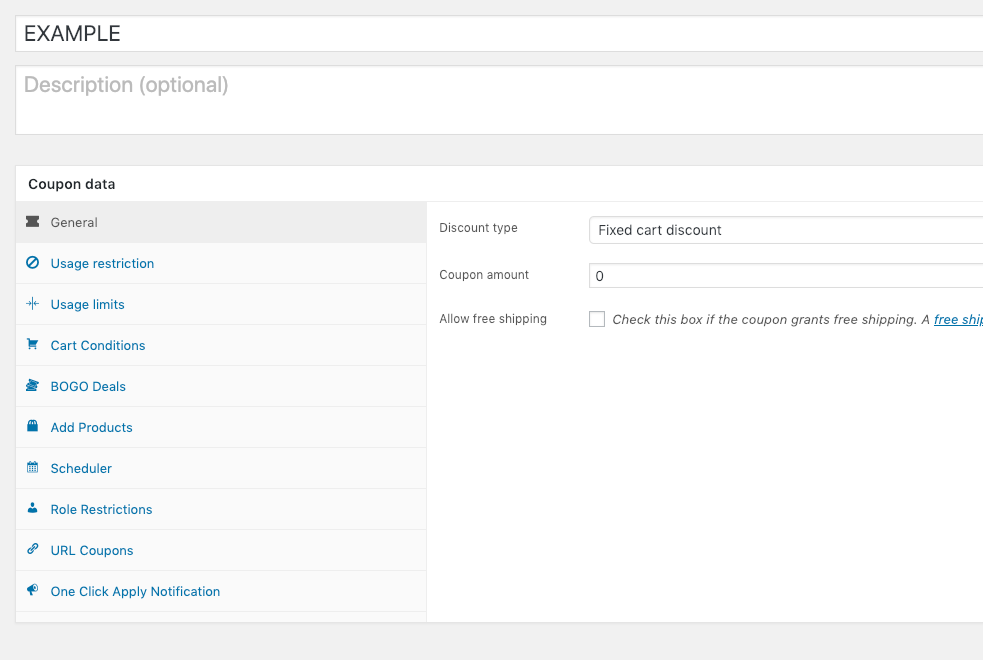
有新功能,如 BOGO 交易、购物车条件,对于产品样品,最有趣的功能是新的添加产品功能。
安装 Advanced Coupons 后,您现在可以将特定数量的产品添加到购物车中,并在该行项目上享受特定折扣,如果没有此工具,您将无法做到这一点,而且它对于赠送样品产品非常方便。
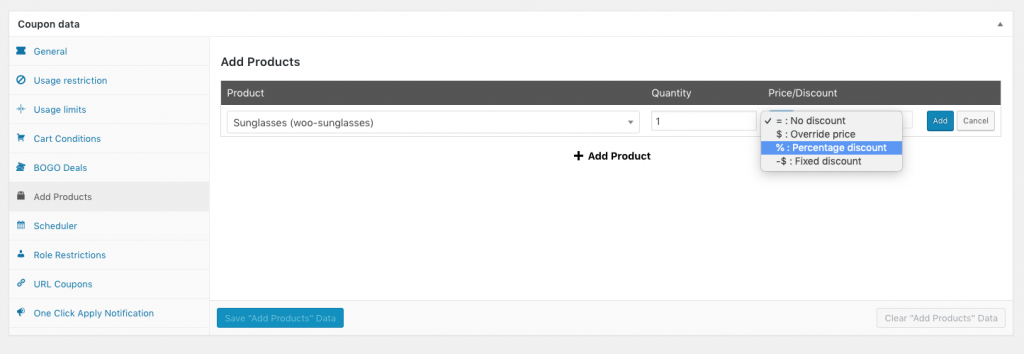
如何通过添加产品功能逐步赠送样品产品
要赠送样品产品,您需要设置新的优惠券。
- 转到 WooCommerce-> 优惠券
- 单击屏幕顶部的添加新优惠券
- 给它一个名字
由于您将使用优惠券纯粹将产品添加到购物车,因此技术上不需要您设置折扣金额,因此您可以完全跳过“常规”选项卡。
- 转到添加产品选项卡,您将看到如下所示的屏幕:
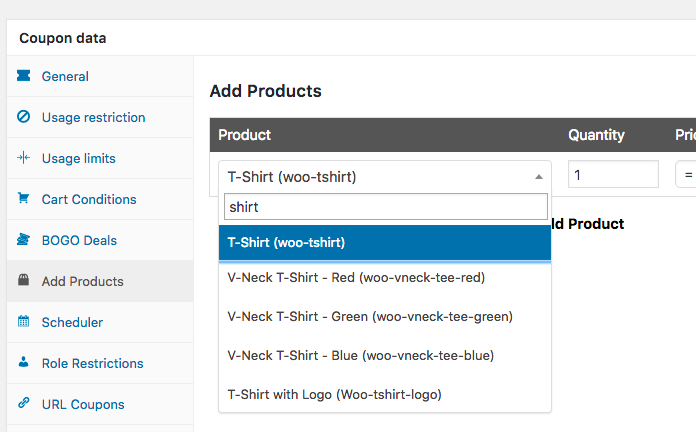
如您所见,您可以输入产品名称,它会搜索您的 WooCommerce 产品。 这样可以很容易地找到您想要作为样品提供的产品。 如果您愿意,您甚至可以选择多个产品添加到购物车。
请记住,产品被添加到购物车的时间是访问者在他们的购物车上应用优惠券的时间。
- 选择您要作为样品提供的产品
- 设置要给予的数量
- 设置行项目的折扣类型(如果有)。 如果您要覆盖价格以使其免费,您很可能希望选择“覆盖价格”设置并在其旁边的框中输入 0.00。
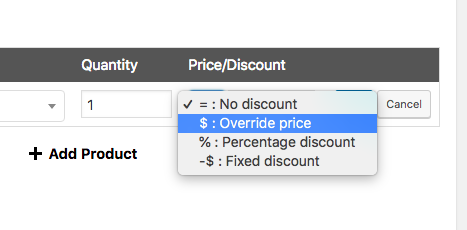
要记住的另一件事是,这将仅适用于此特定行项目和此特定数量的项目。
如果他们的购物车中已经有该商品,它将在购物车中添加另一个订单项,该商品专门以该价格/折扣覆盖,数量固定为您设置的数量。 请看下面的截图:
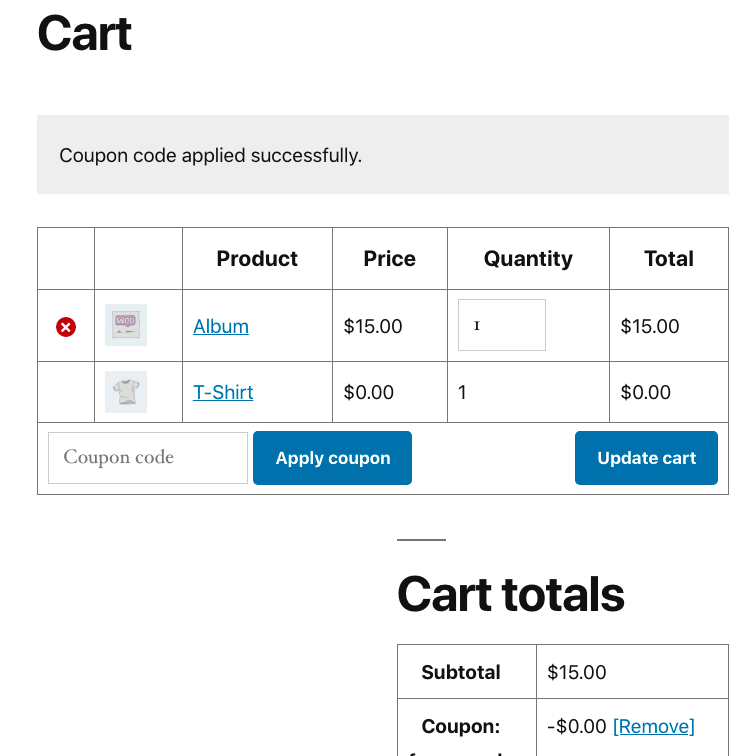
这就是如何创建赠送样品产品的优惠券的基础知识。 现在让我们看看利用其他一些功能的一些更高级的技术。
限制产品样品券的使用
在优惠券功能的标准阵容中,WooCommerce 优惠券有一些限制选项,与您相关的主要选项是:
- 限制优惠券的使用次数(如果您只能赠送有限数量的样品,那就太好了)
- 限制单个用户可以使用优惠券的次数
- 限制优惠券是否可以与其他优惠券一起使用
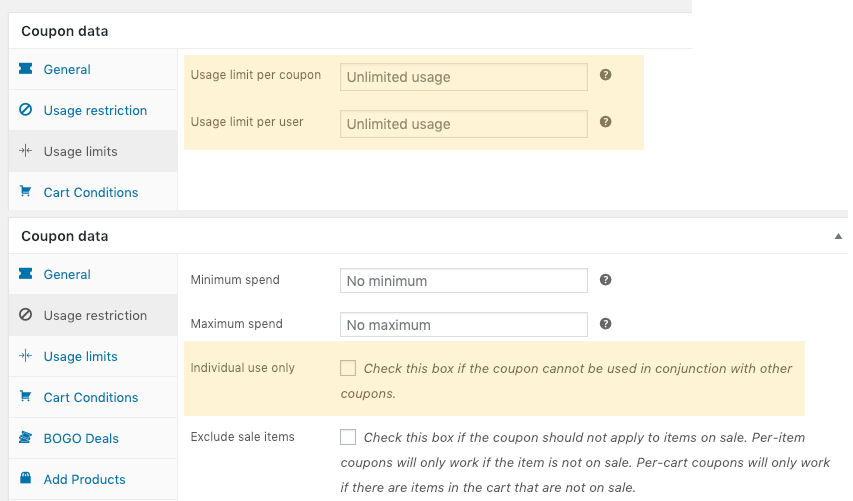
但是,使用高级优惠券,您可以获得数百个额外的选项来限制是否允许使用优惠券。

这主要是通过使用购物车条件功能来完成的。
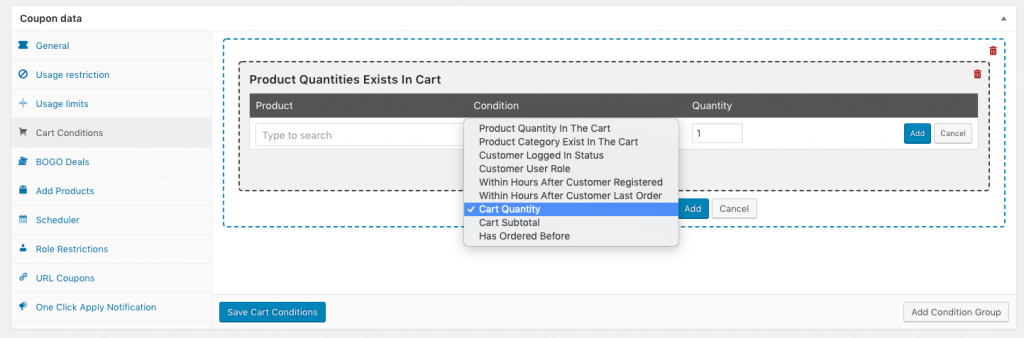
您可以根据以下任何条件限制是否可以将优惠券应用于购物车:
- 购物车中的产品数量
- 产品类别存在于购物车中
- 客户登录状态
- 客户用户角色
- 客户注册后数小时内
- 客户最后下单后数小时内
- 购物车数量
- 购物车小计
- 之前订购过
如果您将来阅读本文,您可能还可以利用其他购物车条件。
购物车条件的一些示例用法
以下是一些示例,说明如何使用购物车条件创造性地执行优惠券规则:
- 仅限小计超过 150 美元的购物车
- 仅限访客用户
- 检查客户是否在最近 2 个订单中订购了特定产品
- 仅将优惠券授予订购超过 1000 美元小计的批发客户
- 检查客户是否从某个类别订购产品
- 检查客户的购物车中是否有超过 1 个特定产品
- 仅当客户在过去 72 小时内订购时才允许使用优惠券
- … 等等等等
您还可以在长条件中将条件组合在一起。
例如。 如果(某些条件)为真或(某些其他条件)为真或(某些其他条件和某些其他条件)为真,则授予优惠券
如您所见,您可以想出数百种排列。
自动应用产品样品优惠券(一种很棒的营销技巧)
我要通过优惠券提供样品产品的最后一个提示是向您展示如何将它们自动应用到客户的购物车中。
自动应用优惠券是给您的客户一个惊喜的好方法,没有什么比免费获得东西更能让人高兴的了,尤其是出乎意料!
在此技术中,我建议您使用“购物车中的产品数量”或“购物车中的产品类别存在”条件。
当您在优惠券上勾选自动应用优惠券功能时,意味着当客户访问购物车时,系统会检查优惠券是否符合使用条件。
要检查此资格,它需要检查购物车条件。
因此,例如,如果您在客户购买一副太阳镜时向他们提供免费的清洁溶液样品瓶,您会希望当他们在购物车中至少有一副太阳镜时自动将该产品应用到购物车中。 您还希望将清洁溶液样品瓶自动添加到购物车中。
这是您将如何设置它
一、购物车条件:
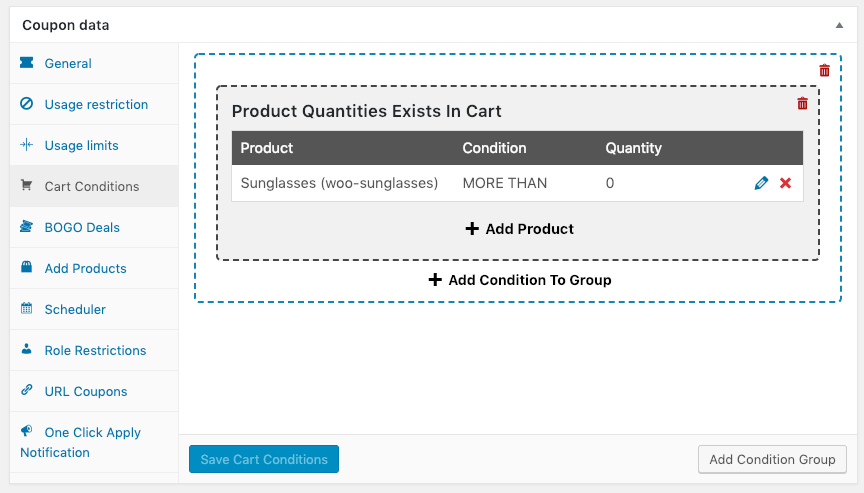
接下来,您需要设置要自动添加的产品。 您可以在“添加产品”选项卡中执行此操作。

最后,您需要告诉它自动应用,这很简单。
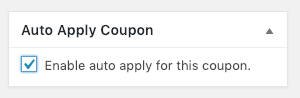
让我们测试一下:
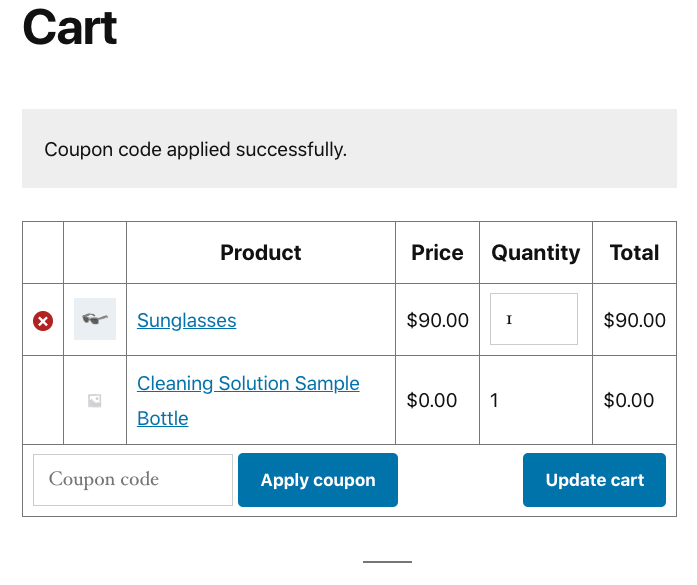
我喜欢这样做的原因是,如果太阳镜被移除,那么清洁溶液样品也会被移除。
换句话说,获得样品取决于满足购物车条件。
包起来
最后,我们了解到:
- 使用优惠券时使用高级优惠券赠送产品
- 对优惠券应用限制(使用 WooCommerce 内置限制)
- 通过高级优惠券中的购物车条件功能的更高级的限制应用程序(实际上有数百种创意排列!)
- 自动应用优惠券以及如何根据特定产品购买设置自动授予免费样品
现在交给你了。 您如何在您的 WooCommerce 商店中应用产品样本营销技术? 您可以使用高级优惠券在自动驾驶上运行您的产品示例广告系列吗?
